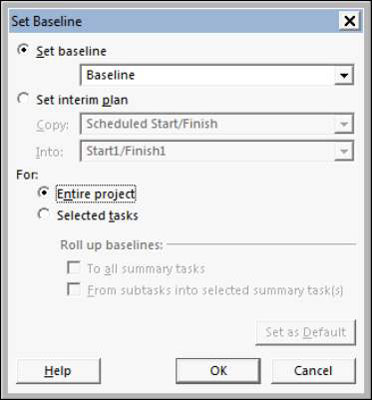Směrný plán můžete kdykoli uložit otevřením dialogového okna Nastavit směrný plán v Projectu 2013. Jedno nastavení – které řídí, jak aplikace Project shrne data do souhrnných úkolů, když nastavíte směrný plán pro část úkolů – vyžaduje vysvětlení.
Po prvním uložení směrného plánu v Projectu 2013 se data směrného plánu souhrnného úkolu ve výchozím nastavení aktualizují, pokud provedete změny v dílčím úkolu pod ním, jako je změna plánu dílčího úkolu nebo jeho odstranění.
Když však ukládáte směrný plán pouze pro výběr úloh, můžete tuto funkci změnit tak, že zvolíte, jak bude směrný plán shrnovat nebo sumarizovat data. Můžete si vybrat, zda chcete úpravy shrnout do všech souhrnných úkolů nebo pouze z dílčích úkolů u všech vybraných souhrnných úkolů. Tato druhá možnost funguje pouze v případě, že jste vybrali souhrnné úkoly a nevybrali jejich dílčí úkoly.
Chcete-li použít plánování postupných vln, uložte základní linii pouze pro vybrané úkoly. Jinými slovy, možná jste dostatečně podrobně popsali rané úkoly v první fázi nebo prvním měsíci či dvou velkého projektu a jste připraveni se zavázat k této části plánu, ale poslední detail ještě zbývá dodržet. ven.
Uložení základní linie pro dřívější úkoly vám a týmu umožní pracovat na těchto úkolech a zároveň umožňuje postupné upřesňování pozdějších úkolů.
Chcete-li uložit směrný plán, postupujte takto:
Chcete-li uložit směrný plán pouze pro určité úkoly, vyberte je přetažením přes jejich čísla ID úkolů (řádků).
Vyberte Projekt → Nastavit výchozí bod → Nastavit výchozí bod.
Zobrazí se dialogové okno Set Baseline s vybranou možností Set Baseline.
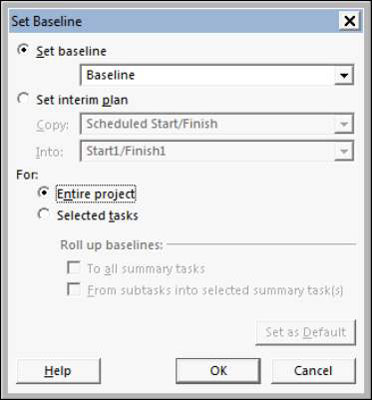
Vyberte přepínač Celý projekt nebo Vybrané úkoly.
Pokud jste v kroku 3 vybrali Vybrané úkoly, proveďte výběr, jak směrný plán shrnuje změny v datech úkolu.
Změněná data můžete shrnout ve všech souhrnných úkolech nebo pouze u vybraných souhrnných úkolů.
Klepnutím na tlačítko OK nastavte základní linii.